Я свідомо уникаю використання програм для керування завантаженнями. Мене дратує необхідність їх встановлювати, а також автоматичне перенаправлення всіх завантажень через них. Особливо мене непокоїть, коли ці менеджери завантажень намагаються нав’язати встановлення додаткових панелей інструментів, змінити мою пошукову систему або показують рекламу. Однак, іноді виникає потреба у завантаженні файлів поза межами веб-браузера. Саме тут на допомогу приходить File Downloader – утиліта для Windows з максимально простою назвою, яка точно описує її призначення. Вона дозволяє завантажувати файли, вставляючи посилання, вказуючи шлях для збереження та ім’я файлу, а потім ініціюючи завантаження. Програма дуже проста у використанні, що означає, що функції призупинення та відновлення завантаження будуть доступні лише тоді, коли це підтримує сервер, на якому розміщено файл. Додаток також можна запускати з командного рядка для початку завантаження. Приємним бонусом є те, що File Downloader є портативною програмою і не потребує встановлення.
Щоб розпочати роботу, розпакуйте програму та запустіть її. Вставте посилання для завантаження у відповідне поле. Ви можете скопіювати його безпосередньо зі сторінки сайту або, якщо пряме посилання відсутнє, розпочати завантаження у браузері, потім призупинити його, відкрити менеджер завантажень браузера та звідти скопіювати необхідне посилання для вставки у програму. Після цього натисніть кнопку “Почати завантаження”.
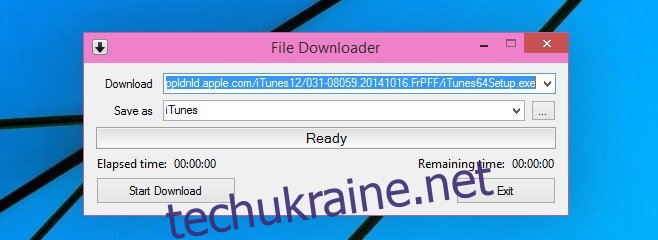
Під час процесу завантаження ви можете спостерігати за залишковим часом, а також за обсягом завантажених даних у відсотках та мегабайтах.
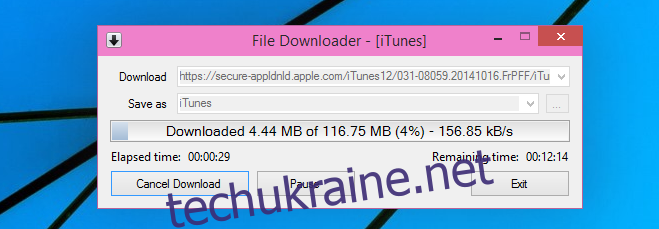
Щоб запустити програму з командного рядка та розпочати завантаження, скористайтеся наведеними нижче командами (відповідно до інформації від розробника):
/f=filepathandname – визначити шлях збереження та ім’я файлу./u=downloadlocation – вказати URL-адресу для завантаження (http або https)./ec – вийти з програми після завершення завантаження.
File Downloader також має інструмент для налаштування індикатора прогресу, що дає змогу змінювати його зовнішній вигляд. Хоча це дещо незвичайна функція для менеджера завантажень, вона присутня. Він працює як окремий додаток. Збережіть налаштування у файл з назвою “custom_pbar” у форматі XML, щоб застосувати зміни.